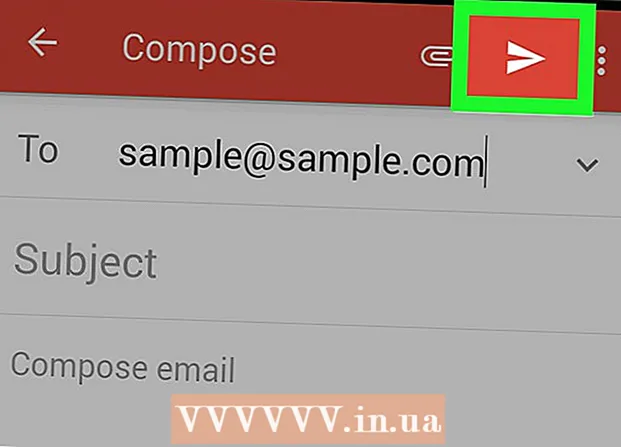Forfatter:
Monica Porter
Oprettelsesdato:
16 Marts 2021
Opdateringsdato:
1 Juli 2024
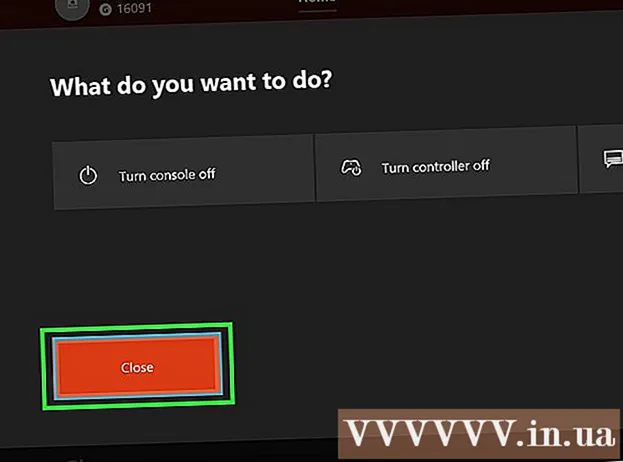
Indhold
Download af visse hele videospil fra Internettet tager længere tid end at downloade en wikiHow-artikel. Som et resultat tager Xbox tid at indlæse spillet, og dette kan bremse forbindelsen (for eksempel under spil. Call of Duty spændende). For at mindske dette problem kan du lære, hvordan du indstiller Xbox til at indlæse selve spillet efter lukning.
Trin
Metode 1 af 3: Xbox One
Gå til startskærmen. Dette er X-boxens hovedmenu og det skærmbillede, der oprindeligt vises, når maskinen tændes. For at åbne denne side skal du trykke på X-knappen i midten af controlleren og vælge "Gå hjem".

Tryk på Menu-knappen på controlleren. Dette er den lille knap placeret i midten til højre.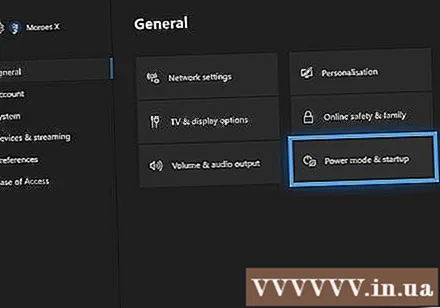
Find elementet "Power & Startup" i menuen Indstillinger. Klik på "Indstillinger" → "Strøm og opstart". Det er her, du kan indstille Xbox til at få adgang til standby, når du slukker for din computer. Enheden finder automatisk og fuldfører download / opdateringsprocessen.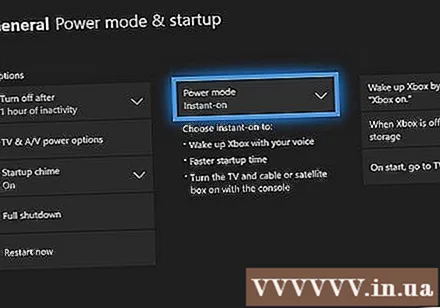
Vælg "Instant-On Power Mode".’ Denne tilstand holder din Xbox One inaktiv og fuldfører downloads, når du slukker for computeren. reklame
Metode 2 af 3: Xbox 360
Fuldfør de downloads, du startede, inden du lukkede computeren ned i tilstanden "Low-Power". Xbox 360 kan kun gennemføre den download, du startede, mens systemet er åbent. Denne funktion tændes automatisk, så hvis du begynder at downloade og derefter slukker for din Xbox, fortsætter spillet med at downloade efter det.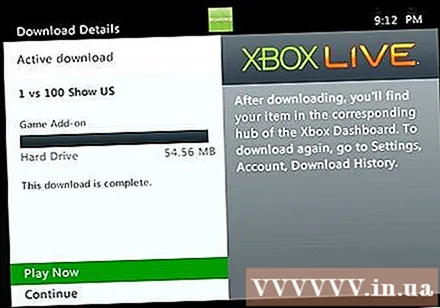
- De næste trin beskriver detaljeret, hvordan du aktiverer lav strømtilstand, hvis du mener, at funktionen er deaktiveret.
Tryk på X-knappen i midten, og vælg "Indstillinger.’ Du kan gøre dette på enhver skærm.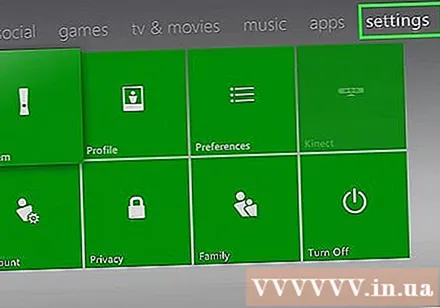
Vælg "Systemindstillinger" og vælg derefter "Konsolindstillinger". Herfra kan du fortsætte eller ændre strømindstillingen.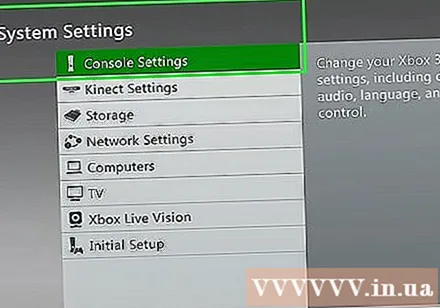
Gå til "Baggrundsdownloads", og kontroller, om disse processer er aktiveret. Du kan finde det i afsnittet "Opstart og nedlukning" i indstillingen. Så downloads opretholdes. reklame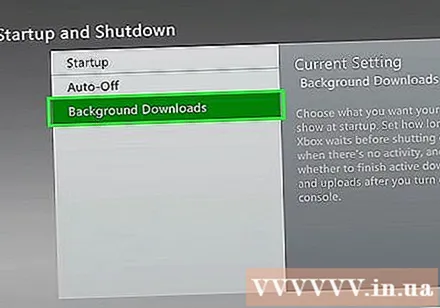
Metode 3 af 3: Xbox
Gå Xbox Dashboard (Xbox-konsol) ved at vælge "Hjem" i øverste højre hjørne.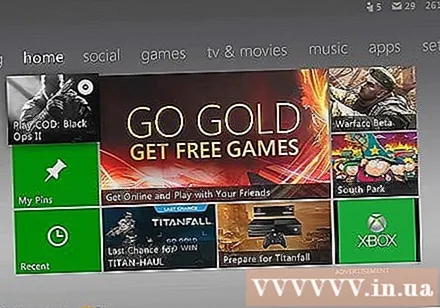
Vælge Konsolindstillinger fra rullemenuen.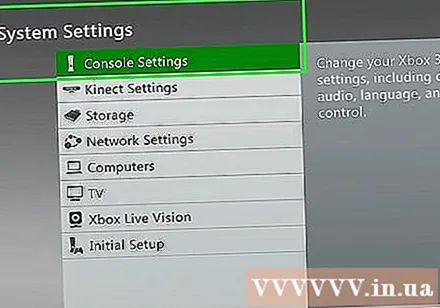
Gå til varen Opstart og nedlukning. Indstillinger for at slukke for Xbox og give dig mulighed for at holde download-status vises.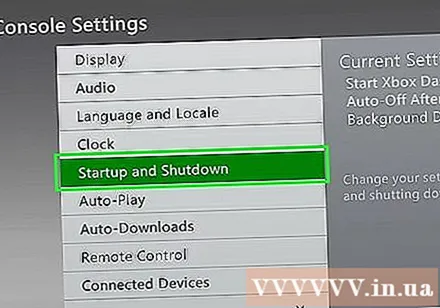
Vælg download ved lukning.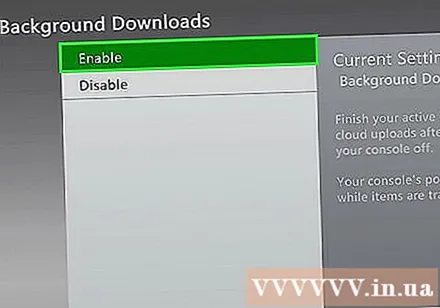
Sluk Xbox, når du er færdig med at spille.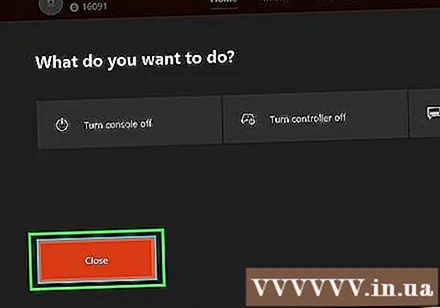
- Xbox slukker ikke helt, på dette tidspunkt blinker tænd / sluk-knappen.
- Spillet indlæses på omkring en fjerdedel af, hvad det ville være, når Xbox blev tændt.